Как сделать обновление приложения Java до последней версии на ПК с ОС Windows
Каждый пользователь желает, чтобы всё в его персональном компьютере работало исправно. А за нормальное функционирование отвечают различные программы, которые следует своевременно обновлять.
Ниже приведено руководство по апгрейту одного из важнейших приложений в ПК, без которого даже многие другие утилиты не способны нормально функционировать.
Почему так важно своевременное обновление?
Проблемы с «Java» плохо отражаются не только на работе интерактивных утилит, созданных на одноименном языке программирования, но и некоторые интернет-страницы отображаться будут некорректно, а самое главное: они не редко служат причинами проникновения в ПК вирусов.
Для любителей онлайн-игр этот вопрос особенно актуален, так как если отключить «Java» или не обновить, то некоторые игры даже не смогут запуститься. Это относится и популярной компьютерной игрушке «Minecraft».

Java — что это такое?
Главное, на время процедуры обновления потребуется закрыть игру и открытые web-обозреватели.
«Java» работает во всех модификациях Windows, включая лишенную поддержки Microsoft, XP и современные Windows с индексами 7 и выше.
Процедура апгрейта выполняется легко и дистрибутив всегда доступен для скачивания полностью бесплатно.
Своевременный апгрейт программы до последней модификации обеспечит работу браузеров и таких игр, как «Minecraft» без сбоев и лагов.
Процедура обновления программы
Конечно, разработчики приложения предусмотрели, что утилита должна в автоматическом режиме сообщать владельцу ПК о выходах новых версий программы.
Однако пользователь не каждый раз имеет время и возможность осуществить установку апгрейтов.
Далее описаны методики о том, как это можно сделать в любое удобное время самостоятельно, пользуясь или встроенными инструментами Windows, либо самой утилитой.
Актуальность приложения проверяется на ресурсе «java.com», где потребуется клацнуть по большой красной клавише.

После скоротечного анализа отобразится страница с информацией о модификации продукта и возможности его обновления.

Далее пользователь, клацнув по красной кнопке, название которой говорит само за себя, сразу осуществит процесс апгрейта.
С таким же успехом доступно выполнить обновление, скачав дистрибутив последней версии Java.
С помощью скаченного дистрибутива
Потребуется исполнить следующие шаги:
- Открыть в браузере официальный ресурс «Java» (ссылка была указана выше в предыдущем разделе этой инструкции, т.е. в методике апгрейта через сайт разработчика) и клацнуть «Загрузить Java бесплатно»;

Примечание: Система сама определит, какую подходящую версию следует установить для установленной в компьютере модификации Windows с учетом ее разрядности и прочих характеристик.
Однако в случае, когда пользователь осуществляет скачивание дистрибутива для инсталляции в другом ПК, надо кликнуть по ссылке «Все загружаемые файлы Java», далее скачать соответствующий инсталляционный файл для 32-х или 64-х битной ОС.
- Дождаться окончания процесса скачивания утилиты;
- Запустить установочный файл и установить галочку в графе «Change destination folder»;

- Клацнуть «Install»;
- Затем в следующем отобразившемся меню кликнуть «Change» и, указав желаемое расположение директории инсталляции программы, кликнуть «Next»;

- Дождаться завершения процесса;

- Клацнуть «Удалить»;
- Кликнуть «Закрыть»;

- Готово.
Метод обновления через Панель управления (ПУ)
Владение методикой ручного обновления программного обеспечения особенно важно для пользователей Windows ХР, так как поддержку этой ОС «Microsoft» решила навсегда прекратить.
При этом не обновляются и приложения в браузерах, работающих под этой операционной системой, включая наиважнейшую «Java».
Ниже описаны этапы действий, которые необходимо выполнить для ручного апгрейта этого компонента в Windows:
- В Windows с индексами 8 и 10 требуется вызвать контекстное меню от «Пуск» и затем кликнуть «ПУ»;

- В Windows ХР и в «Семерке» запустить ПУ еще проще, так как в меню «Пуск» уже есть ссылка для входа в админку ОС;
- Клацнуть «Java»;
- После этого войти в закладку «Update»;

- Поставить отметку в графу «Check for Updates Automatically»;
- Клацнуть «Update Now»;
Примечание: Если войти в закладку «General», то после клика по виртуальной клавише «About» появится текущая модификация Java, установленной в ПК пользователя.
- Дождаться завершения процесса;
- Клацнуть «Ok»;
- Перезапустить ПК;
- Готово. Теперь программы и игры должны исправно запускаться и нормально работать.

Источник: windowstune.ru
Как остановить запуск чучека? Java не запомнит настройку «Проверять обновления автоматически»
Я установил Java в Windows Vista, и каждый день я получаю предупреждение безопасности Vista, спрашивающее меня, хочу ли я запустить «jucheck». По-видимому, это автоматическое обновление Java.
Ну, я не хочу, чтобы он работал сам по себе, никогда. Я отменяю это, и оставляю это. Я щелкаю правой кнопкой мыши на панели задач и снимаю флажок «Автоматически проверять наличие обновлений», затем нажимаю «Никогда не проверять» и «Применить». И все же, он никогда не запоминает эту настройку. Если я вернусь к «Панели управления Java» сразу после нажатия «ОК», снова будет установлен тот же самый флажок, все само по себе.
Есть ли способ убить чучека раз и навсегда? Если я просто удалю jucheck.exe, будет ли работать Java (кроме автоматической проверки) и будут ли работать обновления вручную, и перестанет ли оно пытаться обновляться каждое утро?
Также обсуждается в разделе «
Если вы не проверяете обновления, вы можете пропустить обновления безопасности, что было бы плохо. На мой взгляд, советы по отключению этой функции крайне безответственны. Я бы лично рекомендовал переключать его, чтобы чаще проверять.
Том: Я не представляю, от чего я буду защищаться. У меня есть ровно одна Java-программа, которую я использую, и она установлена локально и работает только с надежными данными. У меня не установлен ни один плагин Java, и я никогда не запускаю апплеты или другой ненадежный код. Я думаю, что наличие регулярного доступа к программе для установки нового кода через Интернет фактически сделает меня менее защищенным. Это определенно было бы менее стабильным и намного более раздражающим.
(часть 1 из 3) Просто для других пользователей, которые могут захотеть Java: я полагаю, что некоторые люди, находящие этот вопрос, пришли сюда не потому, что они не хотят обновления Java, а потому, что их раздражает предупреждение о безопасности, охватывающее весь их компьютер прерывая их от того, что они делают, и нажимая «да» или «нет» — вот почему я пришел сюда.
Откройте команду «Выполнить» в меню «Пуск», введите «msconfig» (без кавычек) и перейдите на вкладку «Запуск». Проверьте наличие программ, связанных с Java, при загрузке компьютера. Затем снимите флажок, нажмите ОК и перезагрузите компьютер .
Если это не сработает, снова откройте команду «Выполнить», введите services.msc и найдите все связанные с Java сервисы, особенно Java-сервис со словом «update» или «automatic» в нем . щелкните по нему, выберите свойства и отключите службу . нажмите ОК, и все готово . Надеюсь, это поможет!
в худшем случае, но это не рекомендуется: отключить UAC .
И, надеюсь, это не «Google Updater» / терминатор, который вернется, чтобы поставить себе следующую загрузку.
Теперь в Windows 8 его можно отключить через диспетчер задач. Просто перейдите на вкладку «Автозагрузка», щелкните правой кнопкой мыши на чучеке и выберите «Отключить». Я думаю, что это поможет.
На самом деле эта проблема связана с тем, что на панели управления требуются права администратора, чтобы позволить панели управления Java сохранять ваши настройки (не исправлялась целую вечность, благодаря Sun Micro).
В основном найдите java панель управления javacpl.exe здесь:
C:Program FilesJavajre6binjavacpl.exe
. щелкните правой кнопкой мыши> запустить с правами администратора.
Снимите флажок «Обновление Java», сохраните, а затем снова откройте его, чтобы убедиться, что настройка не работает.
Мой добавленный совет: пользователям Windows Vista x64 или Windows 7 x64 следует искать:
C:Program Files (x86)Javajre6binjavacpl.exe
Обновление: для Java 7 (32-разрядная версия) вместо этого ищите:
C:Program Files (x86)Javajre7binjavacpl.exe . и да, у Java 7 все еще есть эта проблема — после всех этих лет они не исправили это, чтобы работать должным образом, поэтому этот обходной путь все еще требуется.
Этот работал для меня. Я уже упоминал, как сильно я ненавижу Oracle в последнее время? Это все еще происходит после двух лет.
Не работал для меня. Конечно, если я снова запускаю от имени администратора, флажок не установлен, но если я запускаю от имени пользователя без прав администратора, флажок остается установленным. Это как если бы запуск от имени администратора влиял только на настройки реестра для учетной записи администратора, но не на пользователя, который в данный момент вошел в систему (не администратор).
Также обратите внимание, что если у вас установлены как 32-разрядные, так и 64-разрядные среды выполнения, вы должны запустить 32-разрядную панель управления. Если нет, update вкладка не будет отображаться. Я не знаю, что произойдет, если у вас есть только 64-разрядная среда выполнения, я бы предположил, что там будет вкладка обновления.
JUCheck был разработан для компьютеров с одним пользователем, который является администратором. Для тех из нас, у кого несколько компьютеров, но не все из них являются администраторами, тогда самый простой вариант — переименовать jucheck.exe.
Вы также можете остановить запуск JUCheck при запуске с помощью msconfig, следуя решению, предоставленному Studiohack. Чтобы сделать это в Windows 8, войдите в систему как пользователь с правами администратора и нажмите CTRL-ALT-DEL и нажмите «Диспетчер задач». Выберите вкладку «Автозагрузка», щелкните правой кнопкой мыши «Планировщик обновлений Java (TM)» и выберите «Отключить».
Мое предпочтительное решение — не устанавливать компонент JUCheck в первую очередь. Это также делает вкладку «Обновление» панели управления Java полностью исчезающей. Это хороший подход, если вы управляете сотнями или тысячами компьютеров. Вместо того, чтобы каждый компьютер загружал обновление, вы можете загрузить его только один раз, а затем распространять его контролируемым образом после тестирования с помощью своей линейки бизнес-приложений.
- Загрузите автономный установщик ( http://java.com/en/download/manual.jsp )
- Войдите в систему как администратор, запустите автономный установщик и скопируйте файлы jre1.X.X_XX.msi и Data1.cab из папки AppData.
- для Windows 8 путь — это C: Users USERNAME AppData LocalLow Sun Java
- Отмените автономный установщик и запустите установку с помощью команды
- msiexec / i jre1.X.X_XX.msi JAVAUPDATE = 0
Если вы не проверяете обновления, вы можете пропустить обновления безопасности, что было бы плохо. На мой взгляд, советы по отключению этой функции крайне безответственны. Я бы лично рекомендовал переключать его, чтобы чаще проверять. — Том Хотин — tackline 12 июня 2010 в 14:24
Неудивительно, что Том является инженером по безопасности Java SE в Oracle Corporation в Великобритании. Любое программное обеспечение, которое требует от всех пользователей компьютера прав администратора, на мой взгляд, крайне безответственно.
JUCheck was designed for computers with a single user who is an administrator. откуда ты знаешь? это предположение, чтение, что-то, с чем ты был связан, или как? Просто спрашиваю из любопытства.
Просто удалите jucheck.exe и jusched.exe . Вы думали об этом?
В версиях Java Runtime Environment 1.6, новее или равных 1.6.0.21, перейдите к %PROGRAMFILES%Common FilesJavaJava Update или %PROGRAMFILES(X86)%Common FilesJavaJava Update , затем удалите / переименуйте jucheck.exe и jusched.exe . Текущая версия 1.6.0.21 изменила расположение исполняемых файлов обновления в соответствии с http://forums.cnet.com/5208-6122_102-0.html?threadID=401634 .
В Java Runtime Environment 1.6 версии старше 1.6.0.21 перейдите к %PROGRAMFILES%Javajre6bin и %PROGRAMFILES(X86)%Javajre6bin затем удалите / переименуйте jucheck.exe и jusched.exe .
Если у вас установлены какие-либо продукты Adobe, возможно, вы захотите проверить другие места JRE. Например, когда Adobe Creative Suite 5 установлен, он автоматически устанавливает старые версии JRE в следующие места:
- C:Program Files (x86)AdobeAdobe Dreamweaver CS5JVMbin
- C:ProgramDataAdobeCS5jrebin
- C:Program Files (x86)AdobeAdobe Flash Builder 4jrebin
- C:Program Files (x86)AdobeAdobe Flash Catalyst CS5jrebin
- C:Program Files (x86)AdobeAcrobat 9.0Designer 8.2jrebin
Для каждого местоположения выше удалите / переименуйте jucheck.exe и jusched.exe .
Кроме того, сделайте поиск jucheck.exe и jusched.exe найдите еще больше мест JRE!
Затем в обоих %PROGRAMFILES%Javajre6bin и %PROGRAMFILES(X86)%Javajre6bin щелкните правой кнопкой мыши javacpl.exe и выберите «Запуск от имени администратора». Выберите вкладку «Обновление», отключите «Автоматическая проверка обновлений» и выберите «Никогда не проверять» для интервала обновления. Затем перейдите на вкладку «Дополнительно», в разделе «Автозагрузка JRE» выберите «Никогда не загружать автоматически». Нажмите применить и ОК.
Start > Run > msconfig или используйте другой инструмент менеджера автозагрузки, затем найдите и удалите все экземпляры jucheck.exe и jusched.exe для каждого типа записи автозагрузки.
Затем создайте файл реестра Disable Java automatic updates.reg , с этим внутри:
Windows Registry Editor Version 5.00 [HKEY_CURRENT_USERSOFTWAREJavaSoftJava UpdatePolicy] «EnableJavaUpdate»=dword:00000000 «EnableAutoUpdateCheck»=dword:00000000 «NotifyDownload»=dword:00000001 «NotifyInstall»=dword:00000001 «PromptAutoUpdateCheck»=- [HKEY_CURRENT_USERSOFTWAREWow6432NodeJavaSoftJava UpdatePolicy] «EnableJavaUpdate»=dword:00000000 «EnableAutoUpdateCheck»=dword:00000000 «NotifyDownload»=dword:00000001 «NotifyInstall»=dword:00000001 «PromptAutoUpdateCheck»=- [HKEY_LOCAL_MACHINESOFTWAREJavaSoftJava UpdatePolicy] «EnableJavaUpdate»=dword:00000000 «EnableAutoUpdateCheck»=dword:00000000 «NotifyDownload»=dword:00000001 «NotifyInstall»=dword:00000001 «PromptAutoUpdateCheck»=- [HKEY_LOCAL_MACHINESOFTWAREWow6432NodeJavaSoftJava UpdatePolicy] «EnableJavaUpdate»=dword:00000000 «EnableAutoUpdateCheck»=dword:00000000 «NotifyDownload»=dword:00000001 «NotifyInstall»=dword:00000001 «PromptAutoUpdateCheck»=-
Примените файл реестра для всех пользователей и постоянно повторно применяйте его при каждом входе в систему.
И, наконец, создать файл параметры развертывания, и поместить его в %WINDIR%SunJavaDeployment , %PROGRAMFILES%Javajre6lib и %PROGRAMFILES(X86)%Javajre6lib . Проверять, выписываться:
- http://www.appdeploy.com/messageboards/tm.asp?m=33488
- http://download.oracle.com/javase/1.5.0/docs/guide/deployment/deployment-guide/properties.html
- http://download.oracle.com/javase/6/docs/technotes/guides/deployment/deployment-guide/properties.html .
Источник: qastack.ru
java update
Ответ от AN.NIK.S.[гуру]
АндНик. психолог
Java — это язык программирования и вычислительная платформа, впервые выпущенная компанией Sun Microsystems в 1995 году. Это базовая технология, на которой основываются многие современные программы (в том числе утилиты, игры и бизнес-приложения). Java работает на более чем 850 млн персональных компьютерах и в миллиардах устройств (в том числе в мобильных телефонах и в телевизорах) по всему миру.
Зачем мне нужна Java?
Есть множество приложений и веб-сайтов, которые будут работать, только если у вас установлена Java, и их число постоянно растет. Java обеспечивает быстродействие, безопасность и надежность. Java используется везде: от портативных компьютеров до центров обработки данных, от игровых приставок до научных суперкомпьютеров, от мобильных телефонов до Интернета!
Загрузить среду Java можно бесплатно?
Да, загрузка Java выполняется бесплатно. Последнюю версию можно получить на сайте ссылка .
Зачем нужно обновлять Java до последней доступной версии?
Последняя версия Java содержит важные улучшения для повышения производительности, стабильности и безопасности Java-приложений, используемых на вашем компьютере. Установка этого бесплатного пакета обновления обеспечит безопасную и эффективную работу Java-приложений.
Ответ от 111111111111[гуру]
Особо не нужна — это обновления ЯВА
Ответ от Ёергей Прокопов[гуру]
она тебя мулит? удали. но. когда-нибудь у тебя не пойдет видео онлайн. теперь подумай, удалять ли?
Ответ от Геннадий Солярий[новичек]
Нормальная прога
Ответ от М Б[активный]
Программа java это виртуальная машина для одноимённого языка, и если Вам она не нужна, её можно смело удалять, так как она забирает много оперативной памяти и, без нужды, нежелательна, что, кстати, вовсе не означает, что она является мусором, она весьма и весьма мощная штука, когда она действительно нужна.
Ответ от 22 ответа[гуру]
Привет! Вот подборка тем с похожими вопросами и ответами на Ваш вопрос: Зачем в моем ноутбуке нужна Java Update? что с ней делать?
Java на Википедии
Посмотрите статью на википедии про Java
Обсуждение Беременность человека на Википедии
Посмотрите статью на википедии про Обсуждение Беременность человека
Источник: 22oa.ru
Обновление Java на Windows 7
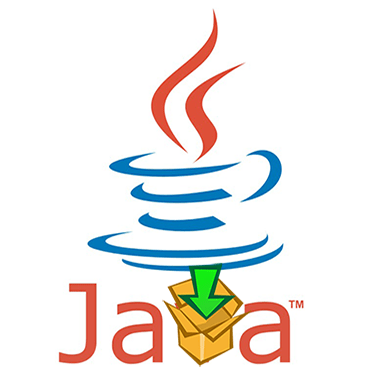
По умолчанию Java самостоятельно уведомляет пользователей о доступности обновлений, но не всегда имеется возможность их тут же инсталлировать. При этом, своевременная установка апдейтов все же крайне необходима.
Процедура обновления Java
Установить бесплатный пакет обновлений, гарантирующий безопасное и более эффективное использование интернета, можно несколькими способами, которые мы и рассмотрим ниже.
Способ 1: сайт Java
- Зайдите на сайт в раздел загрузок и нажмите «Загрузить Java бесплатно».
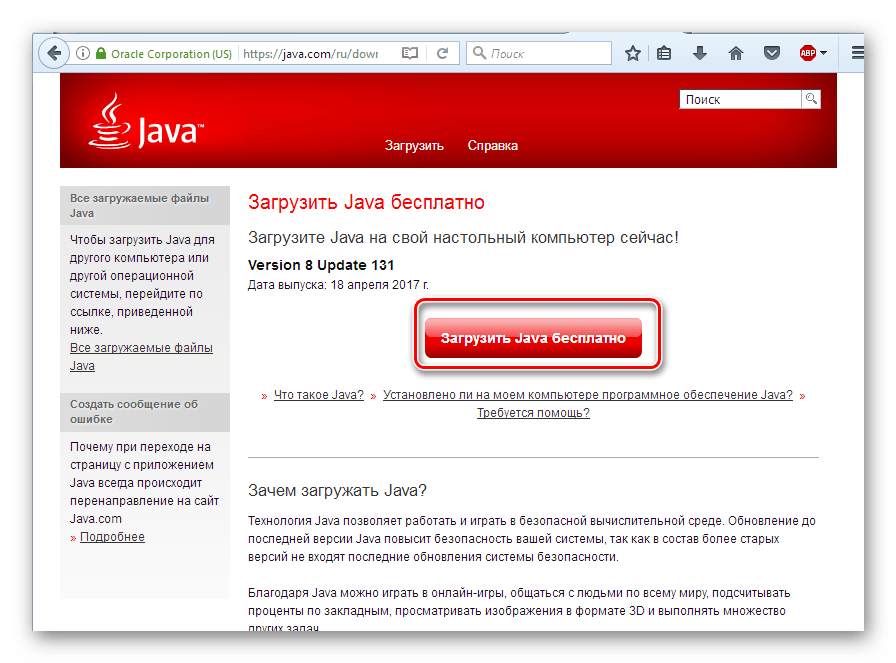
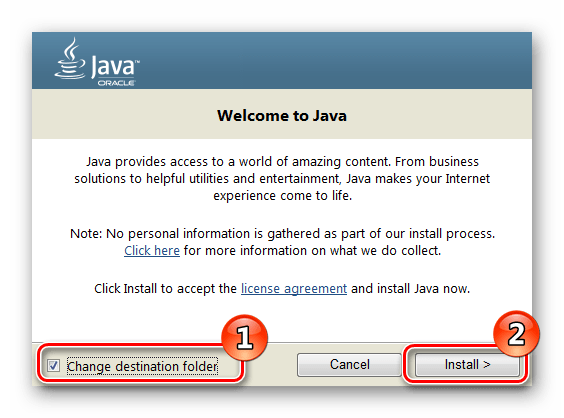
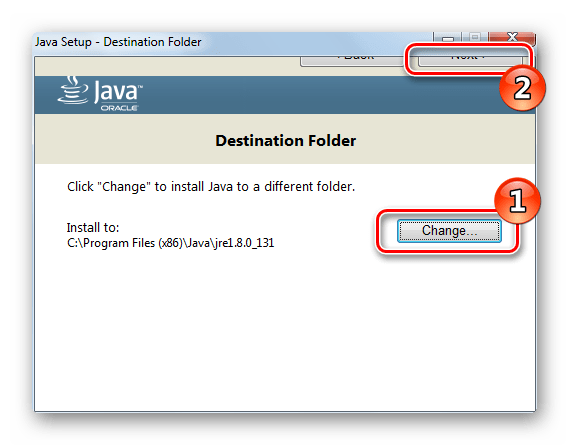
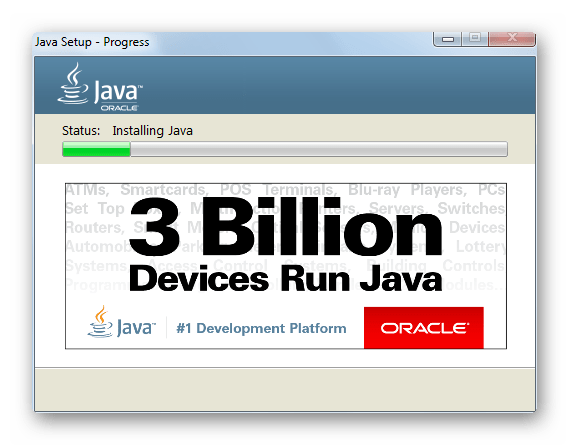
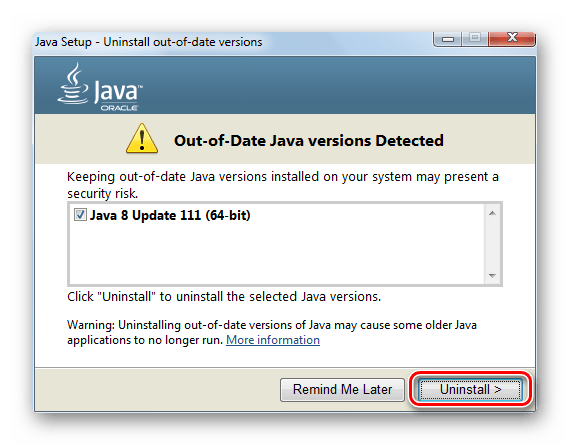
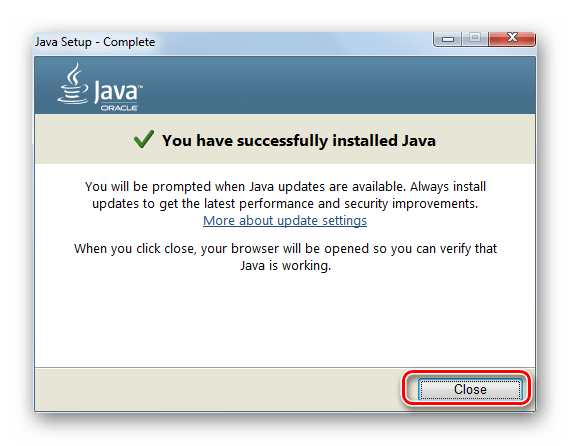
Способ 2: Java Control Panel
- Обновиться можно при помощи средств ОС Windows. Для этого зайдите в «Панель управления».
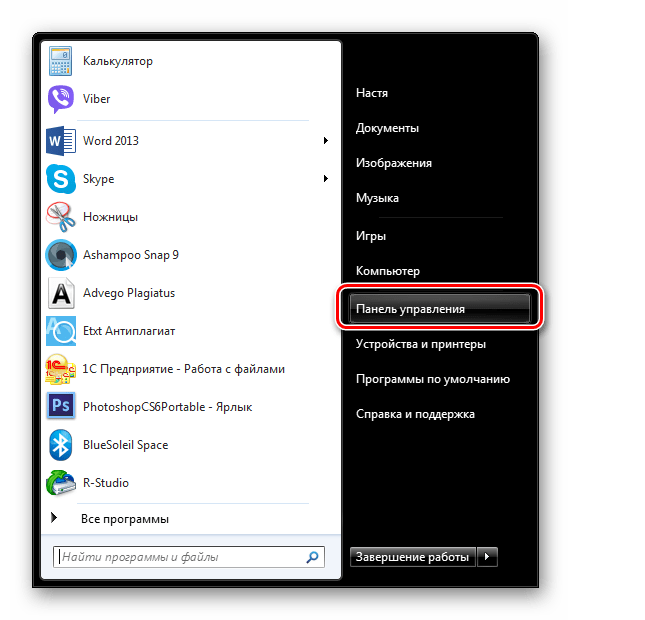
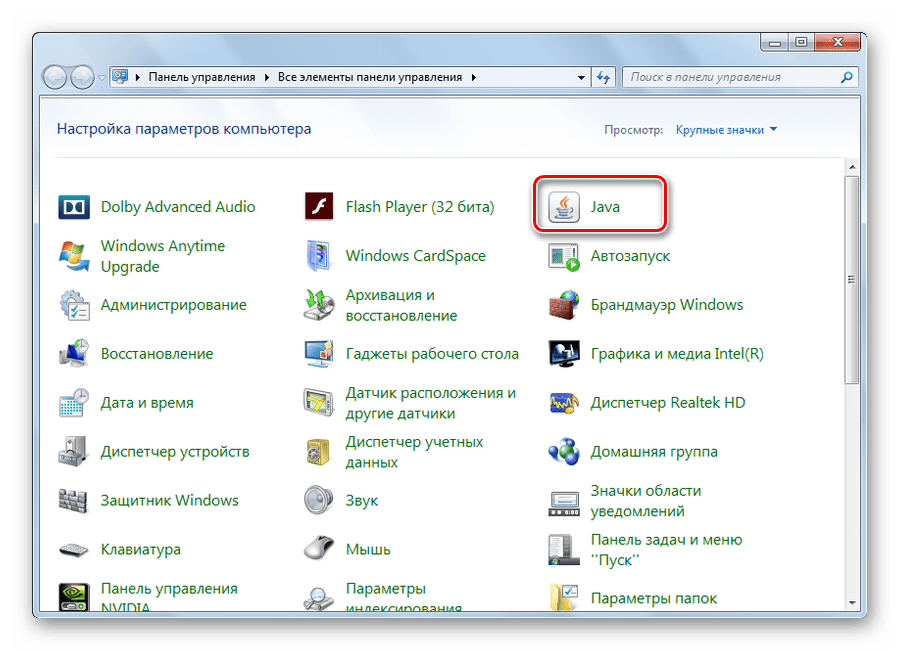
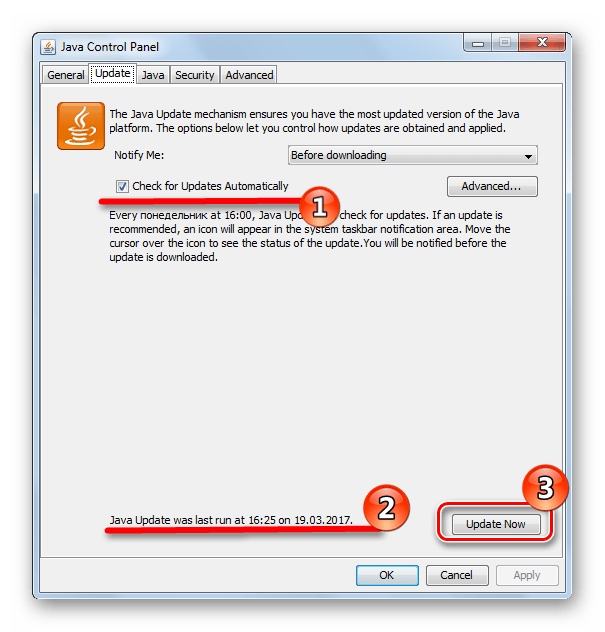
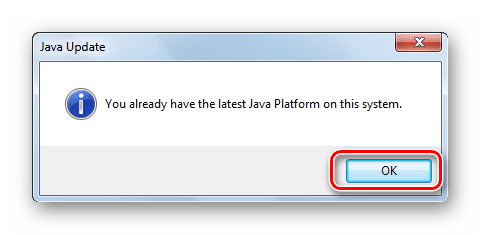
Как видите, обновлять Джаву достаточно просто. Она сама подскажет об апдейтах, а вам останется нажать несколько кнопок. Поддерживайте ее в актуальном состоянии и тогда вы сможете пользоваться всеми преимуществами веб-сайтов и приложений.
Мы рады, что смогли помочь Вам в решении проблемы.
Источник: lumpics.ru